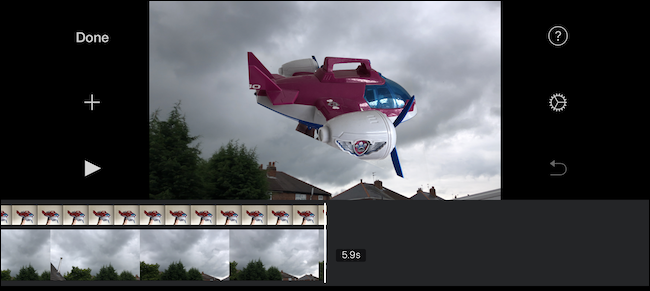
电视和电影制片厂使用蓝色和绿色屏幕来混合两个视频,方法是用不同的东西替换背景。你的iPhone和iPad都有这种能力,我们将向你展示如何使用它。
制片厂使用蓝绿银幕已经有很长一段时间了,但你不需要庞大的工作人员或昂贵的相机来让它们工作。只需一部iPhone或iPad,你就可以自己创造一些壮观的效果。
蓝屏和绿屏的工作原理
通过在彩色屏幕前录制视频,可以使屏幕看起来透明。然后,使用软件将第二个视频放在原始视频的后面,使其可以显示在屏幕的位置
例如,这种技术经常被用来在电视主持人后面显示天气图。
如何在iPhone和iPad上使用绿/蓝屏
从App Store下载苹果针对iPhone和iPad的免费iMovie应用,并将其打开。点击大的“+”按钮创建一个新项目。
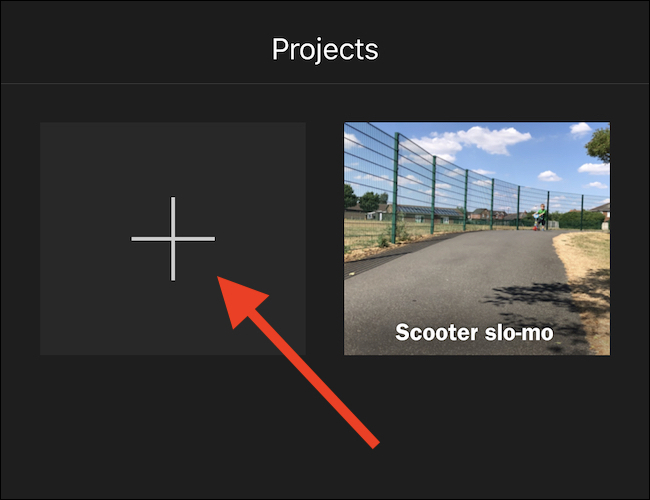
点击“电影”创建新的电影项目。
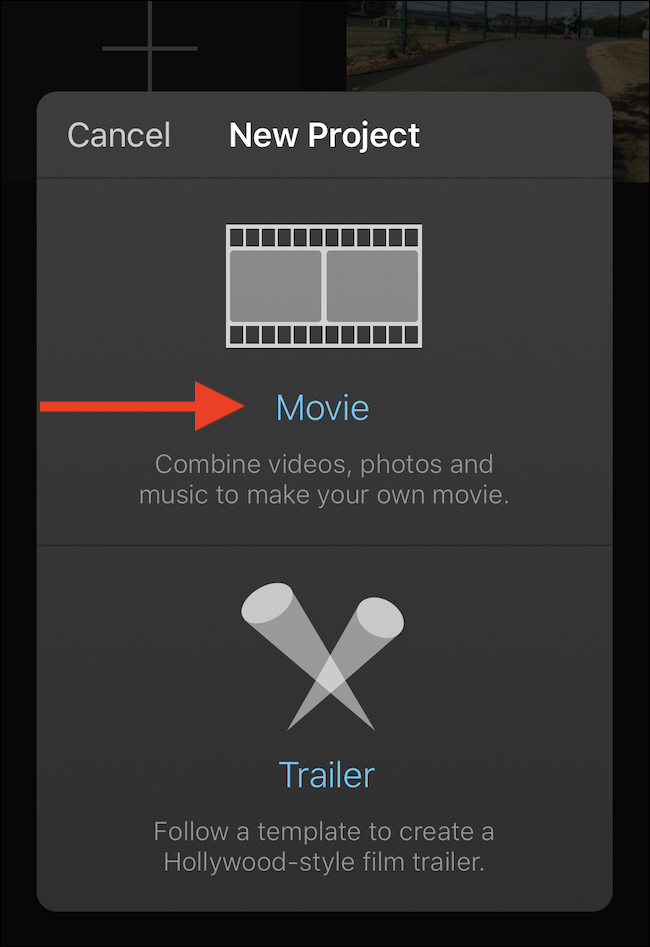
找到将用作新项目基础的视频,然后点击它。然后点击复选标记按钮。
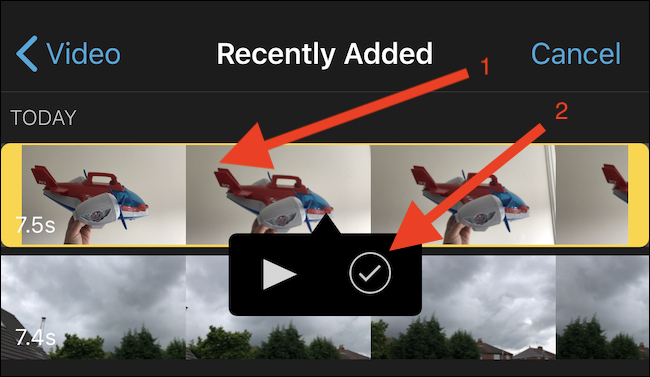
点击“创建电影”打开新项目。
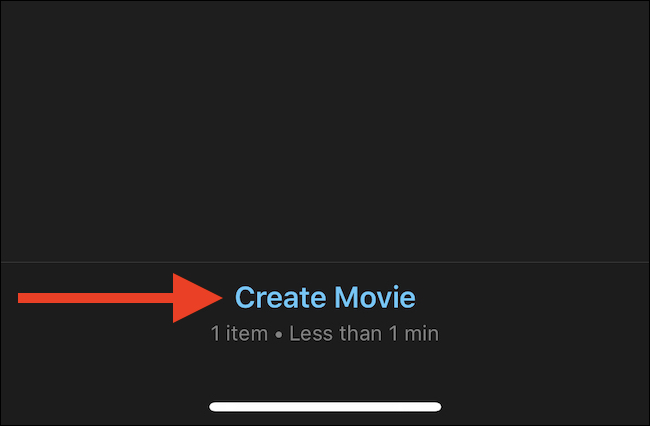
点击“+”按钮添加第二个视频或图像。这将混合到您之前选择的视频的背景中。“背景主要由纯色组成的视频效果最佳。
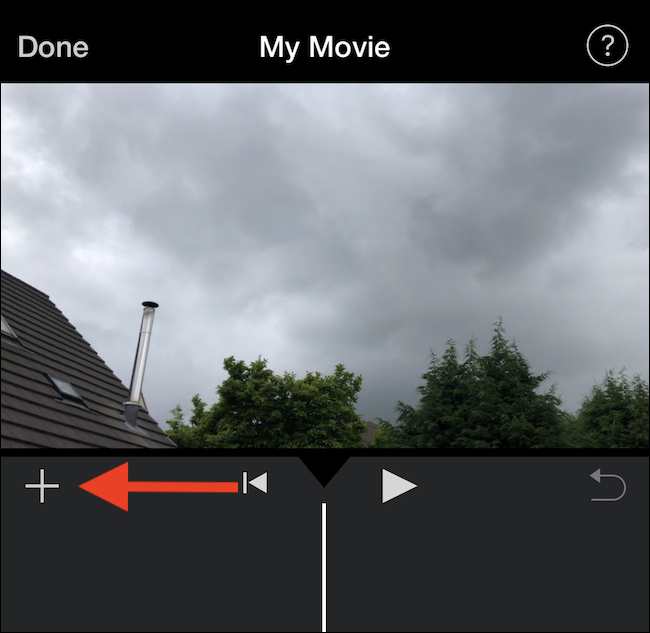
找到要使用的视频或图像并点击。点击“…”图标显示在结果菜单中。
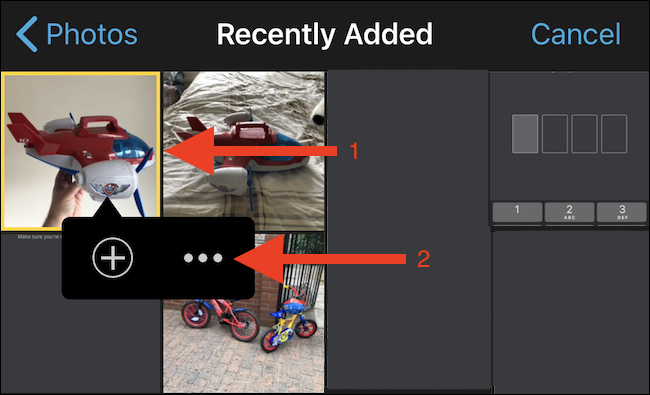
点击“绿屏/蓝屏”将视频或图像添加到您的时间线中。
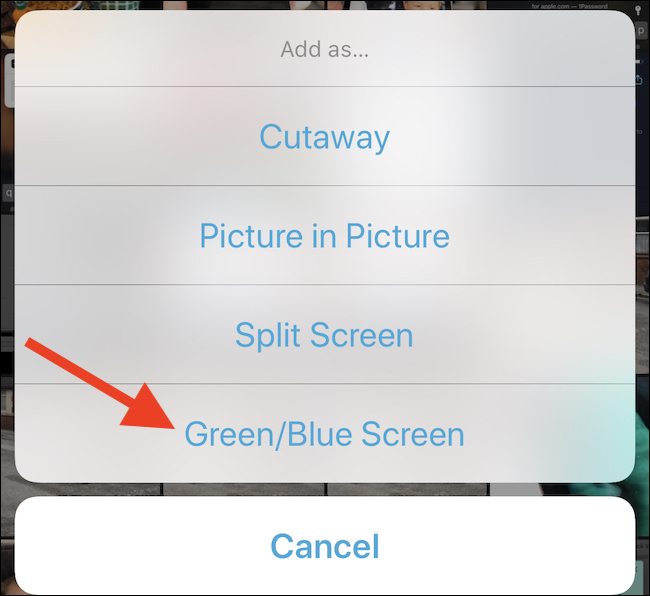
轻触一种颜色以使其透明。这是您要删除的颜色。
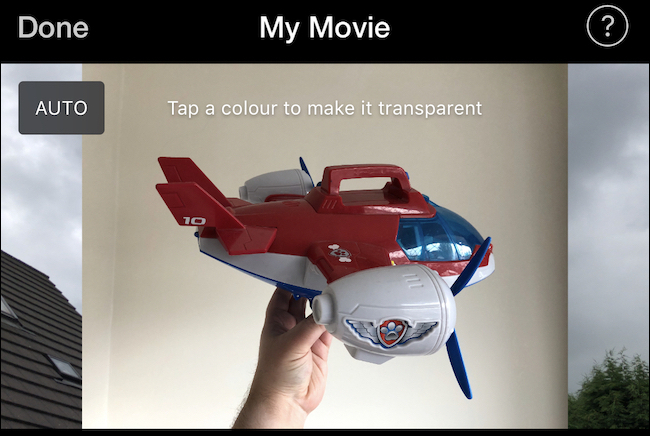
通过向左和向右拖动,可以在时间轴中移动辅助视频或图像。
如何编辑蓝屏/绿屏
现在您已经设置了时间线,您可以通过两种方式编辑蓝屏/绿屏效果;您也可以更改它的大小和强度。
轻触时间线中的蓝/绿屏幕,然后轻触设置按钮。移动滑块以增强和削弱效果。您将立即看到更改。
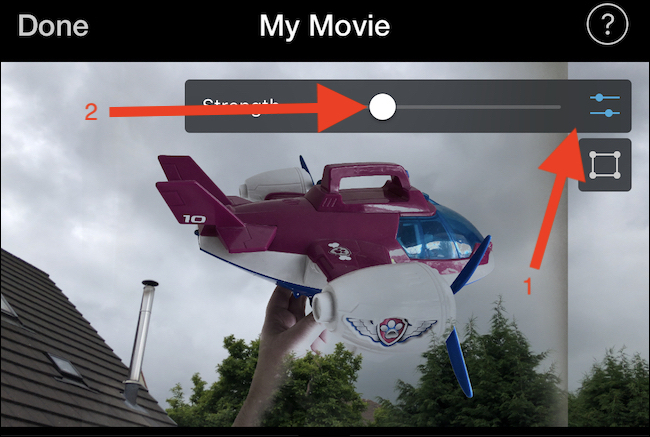
轻触裁剪按钮以激活四点蒙版以更改所使用的视频或图像区域。拖动蒙版以仅包括您希望在完成的视频中显示的区域。
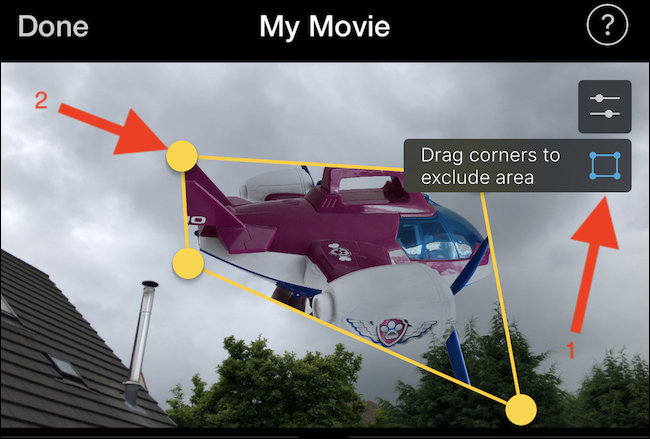
现在,您可以添加任何额外的资源或效果,并照常导出项目。

上面的示例是在几分钟内创建的。它不是完美的,但它确实展示了iMovie的强大功能,如果你有创造力和时间来制作一些令人惊叹的东西的话。
苹果的免费iMovie for Mac也提供了更多的绿屏功能。